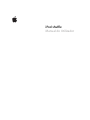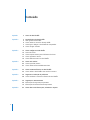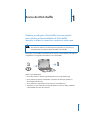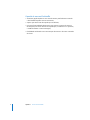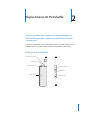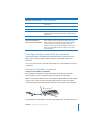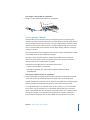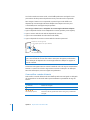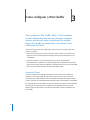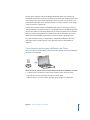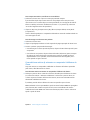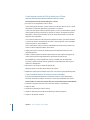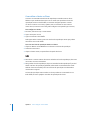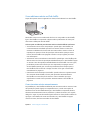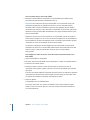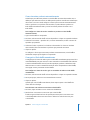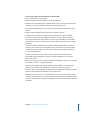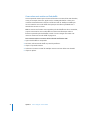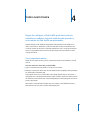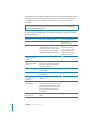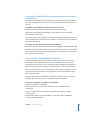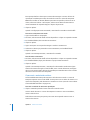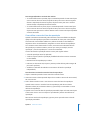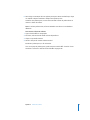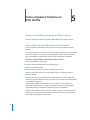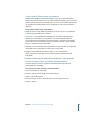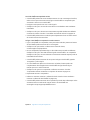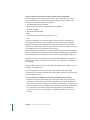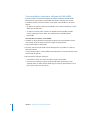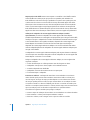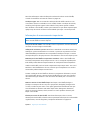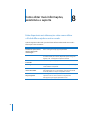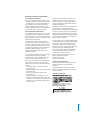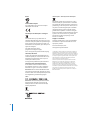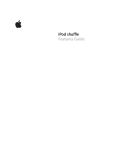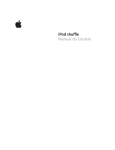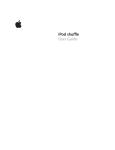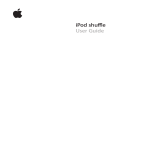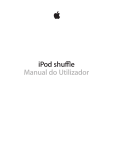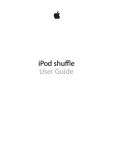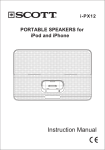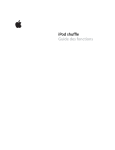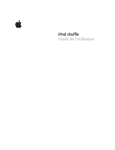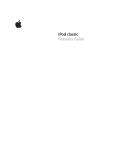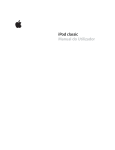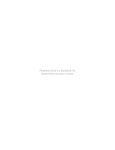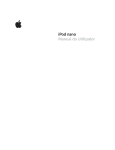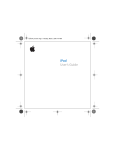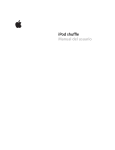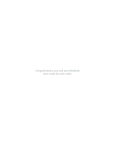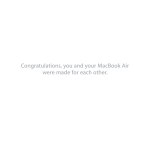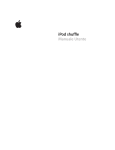Download Manual do Utilizador do iPod shuffle
Transcript
iPodshuffle ManualdoUtilizador 2 2 Conteúdo Capítulo1 3 AcercadoiPodshuffle Capítulo2 5 5 6 7 9 NoçõesbásicasdoiPodshuffle VisãogeraldoiPodshuffle ComoutilizaroscontrolosdoiPodshuffle ComoligaredesligaroiPodshuffledocomputador Comocarregarabateria Capítulo3 12 12 13 17 19 ComoconfiguraroiPodshuffle AcercadoiTunes ComoimportarmúsicaparaabibliotecadoiTunes Comoorganizaramúsica ComoadicionarmúsicaaoiPodshuffle Capítulo4 25 25 27 Comoouvirmúsica Comoreproduzirmúsica ComoutilizarafuncionalidadeVoiceOver Capítulo5 32 32 ComoarmazenarficheirosnoiPodshuffle ComoutilizaroiPodshufflecomoumdiscoexterno Capítulo6 34 38 Sugestõeseresoluçãodeproblemas ComoactualizarerestaurarosoftwaredoiPodshuffle Capítulo7 39 39 41 Segurançaemanuseamento Informaçõesdesegurançaimportantes Informaçõesdemanuseamentoimportantes Capítulo8 42 Comoobtermaisinformações,assistênciaesuporte 1 AcercadoiPodshuffle 1 ParabénsporadquiriroiPodshuffle.Leiaestecapítulo paraconhecerasfuncionalidadesdoiPodshuffle, aprenderautilizarosrespectivoscontrolosemuitomais. ± AVISO:Paraevitardanosfísicos,leiatodasasinstruçõesdeoperação descritasnestemanualeasinformaçõesdesegurançaem“Segurançae manuseamento”napágina39antesdeutilizaroiPodshuffle. ParautilizaroiPodshuffle,énecessáriocolocarmúsicaseoutrosficheirosdeáudiono computadore,emseguida,sincronizá-loscomoiPodshuffle. UtilizeoiPodshufflepara:  Sincronizarmúsicaselistasdereproduçãoparaouviremqualquerlugar;  Ouvirpodcasts,programassemelhantesaemissõesderádio,quepodemser descarregadosdaInternet;  OuviraudiolivroscompradosnaiTunesStoreouemaudible.com;  Armazenaroucriarcópiasdesegurançadeficheirosououtrosdados,utilizando oiPodshufflecomoumdiscoexterno. 3 OquehádenovonoiPodshuffle  AuricularesAppleEarphonescomcontroloremotoparafacilmentecontrolar oiPodshuffleenquantoestáemmovimento;  Suporteparaváriaslistasdereproduçãoeaudiolivros;  UmanovafuncionalidadedeVoiceOverqueanunciaosnomesdamúsicae dointérprete,ummenudaslistasdereprodução,osaudiolivroseospodcasts, oestadodabateriaeoutrasmensagens;  Flexibilidademelhoradacomasincronizaçãodemúsicaedeoutrosconteúdos doiTunes. 4 Capítulo1AcercadoiPodshuffle 2 NoçõesbásicasdoiPodshuffle 2 Leiaestecapítuloparaconhecerasfuncionalidadesdo iPodshuffle,aprenderautilizarosrespectivoscontrolos emuitomais. OpacotedoiPodshuffleincluioiPodshuffle,osauricularesAppleEarphonescom controloremotoeumcaboUSB2.0paraligaroiPodshuffleaocomputador. VisãogeraldoiPodshuffle Entrada de para auricular Luz de estado Interruptor de três vias Aumentar volume Botão central Mola (no verso) Diminuir volume 5 ParautilizarosauricularesAppleEarphonescomcontroloremoto: m Ligue os auriculares à entrada para auriculares do iPod shuffle. Em seguida, coloque os auriculares nos ouvidos conforme ilustrado. Utilize os botões do controlo remoto para controlar a reprodução. Controlo remoto O fio do auricular é ajustável. AVISO:Leia todas as instruções de segurança sobre como evitar danos auditivos na página 40 antes de utilizar o leitor. Pode adquirir outros acessórios como, por exemplo, os auscultadores intra-auriculares Apple com controlo remoto e microfone, e os auriculares Apple com controlo remoto e microfone, em www.apple.com/pt/ipodstore. A função de microfone não é suportada pelo iPod shuffle. ComoutilizaroscontrolosdoiPodshuffle O interruptor de três vias simples (OFF, reprodução por ordem ⁄ ou modo aleatório ¡) no iPod shuffle e os botões no controlo remoto dos auriculares facilitam a reprodução de músicas, audiolivros e podcasts de áudio no iPod shuffle, como a seguir se descreve. 6 Para EfectueestaoperaçãonoiPodshuffle LigaroudesligaroiPodshuffle Desloque o interruptor de três vias (um tom de verde no interruptor indica que o iPod shuffle está ligado). Definiraordemdereprodução Desloque o interruptor de três vias para a posição de reprodução por ordem (⁄) ou modo aleatório (¡). ReporoiPodshuffle (se o iPod shuffle não responder ou a luz de estado estiver vermelha fixa) Desligue o iPod shuffle do computador. Desligue o iPod shuffle, aguarde 10 segundos e volte a ligá-lo. Localizaronúmerodesériedo iPodshuffle Veja por baixo da mola do iPod shuffle. Ou, no iTunes (com o iPod shuffle ligado ao seu computador), seleccione iPod shuffle, em Periféricos, e clique no separador Sumário. Capítulo2 Noções básicas do iPod shuffle Para Efectueestaoperaçãocomocontroloremotodosauriculares Reproduziroufazerumapausa Clique no botão central. Alterarovolume Clique no botão de aumentar o volume (∂) ou de diminuir o volume (D). Irparaafaixaseguinte Clique duas vezes no botão central. Avançarrápido Clique duas vezes e mantenha premido o botão central. Irparaafaixaanterior Clique três vezes no botão central, no espaço de 6 segundos do início da faixa. Clicando três vezes após 6 segundos reinicia a faixa actual. Retroceder Clique três vezes e mantenha premido o botão central. Ouvirostítulosdasmúsicas,os nomesdosintérpreteseos nomesdaslistasdereprodução Para ouvir o título da música actual e o nome do intérprete, clique no botão central e mantenha-o premido. Para ouvir os nomes das listas de reprodução, mantenha o botão premido e solte-o quando ouvir um som; em seguida, clique para seleccionar a lista de reprodução pretendida. Consulte “Como utilizar a funcionalidade VoiceOver” na página 27, para obter mais informações. ComoligaredesligaroiPodshuffledocomputador Ligue o iPod shuffle ao computador para sincronizar músicas e outros ficheiros de áudio, assim como para carregar a bateria. Desligue o iPod shuffle quando tiver terminado. Importante:Utilize apenas o cabo USB 2.0 fornecido com o iPod shuffle para o ligar ao computador. ComoligaroiPodshuffleaocomputador ParaligaroiPodshuffleaocomputador: m Ligue uma das extremidades do cabo USB incluído, na entrada para auriculares do iPod shuffle, e a outra extremidade numa porta USB 2.0 do computador. Nota:O carregamento da bateria ou a sincronização do iPod shuffle serão mais rápidos se ligar o cabo a uma porta USB 2.0 de alta potência. Na maior parte dos teclados, a porta USB não fornece uma alimentação suficiente para carregar à velocidade ideal. Em www.apple.com/pt/ipodstore, é vendido separadamente um cabo USB mais extenso. Capítulo2 Noções básicas do iPod shuffle 7 Quando ligar o iPod shuffle pela primeira vez ao computador, o iTunes ajuda-o a configurar o iPod shuffle e a sincronizá-lo com a biblioteca do iTunes. Por predefinição, o iTunes sincroniza automaticamente as músicas com o iPod shuffle, sempre que o liga ao computador. Quando o iTunes terminar, pode desligar o iPod shuffle. É possível sincronizar músicas enquanto a bateria está a carregar. Se ligar o iPod shuffle a outro computador e o iPod shuffle estiver configurado para sincronizar música automaticamente, o iTunes pede uma confirmação antes de sincronizar qualquer música. Se clicar em Sim, as músicas e outros ficheiros de áudio já existentes no iPod shuffle serão apagados e substituídos pelas músicas e outros ficheiros de áudio existentes no computador a que o iPod shuffle estiver ligado. Para mais informações sobre como adicionar música ao iPod shuffle e como utilizar o iPod shuffle com vários computadores, consulte o capítulo 4, “Como ouvir música,” na página 25. ComodesligaroiPodshuffledocomputador É importante não desligar o iPod shuffle do computador enquanto estão a ser sincronizados ficheiros de áudio ou quando o iPod shuffle está a ser utilizado como disco externo. O iPod shuffle pode ser desligado se a luz de estado não estiver a piscar a cor-de-laranja ou se for apresentada a mensagem “Pode desligar”, na parte superior da janela do iTunes. Importante:Se for apresentada a mensagem “Não desligar” no iTunes ou se a luz de estado do iPod shuffle estiver a piscar a cor-de-laranja, é necessário ejectar primeiro o iPod shuffle antes de o desligar do computador. Se este procedimento não for seguido, os ficheiros do iPod shuffle poderão ficar danificados, obrigando ao restauro do iPod shuffle através do iTunes. Para mais informações acerca de restauros, consulte “Como actualizar e restaurar o software do iPod shuffle” na página 38. Se activar o iPod shuffle para utilização como disco (consulte a página 32), tem de ejectar sempre o iPod shuffle antes de o desligar do computador. ParaejectaroiPodshuffle: m Clique no botão de ejecção (C) ao lado de iPod shuffle na lista de periféricos do iTunes. SeestiverautilizarumMac, pode igualmente ejectar o iPod shuffle deslocando o ícone do iPod shuffle na secretária para o Lixo. SeestiverautilizarumPCcomWindows, pode igualmente ejectar o iPod shuffle em “O meu computador” ou clicando no ícone de remover o hardware com segurança no tabuleiro de sistema do Windows e seleccionando o iPod shuffle. 8 Capítulo2 Noções básicas do iPod shuffle ParadesligaroiPodshuffledocomputador: m Desligue o cabo USB do iPod shuffle e do computador. Comocarregarabateria O iPod shuffle possui uma bateria interna recarregável que não é substituível pelo utilizador. Para obter a máxima eficiência, na primeira utilização do iPod shuffle, deixe-o carregar durante cerca de três horas para o carregar completamente. A bateria carrega oitenta por cento em cerca de duas horas e carrega completamente em cerca de três horas. Se o iPod shuffle não for utilizado durante algum tempo, poderá ser necessário recarregar a bateria. É possível sincronizar música enquanto a bateria está a carregar. Pode desligar e utilizar o iPod shuffle antes de estar totalmente carregado. No iTunes, o ícone da bateria junto ao nome do iPod shuffle mostra o estado da bateria. O ícone apresenta um raio enquanto a bateria está a carregar e uma ficha quando a bateria está completamente carregada. A bateria do iPod shuffle pode ser carregada de duas formas:  Ligando o iPod shuffle ao computador;  Utilizando o adaptador de corrente Apple USB Power Adapter, vendido separadamente. Paracarregarabateriaatravésdocomputador: m Ligue o iPod shuffle a uma porta USB 2.0 de alta potência do computador, utilizando o cabo USB incluído. O computador deve estar ligado e não em modo de pausa. Quando a bateria está a carregar, a luz de estado do iPod shuffle fica cor-de-laranja fixa. Quando a bateria está totalmente carregada, a luz de estado muda para verde. Se o iPod shuffle estiver a ser utilizado como um disco externo ou a ser sincronizado com o iTunes, a luz de estado pisca a cor-de-laranja para informar que é necessário ejectar o iPod shuffle antes de o desligar do computador. Nesse caso, a bateria poderá estar ainda a carregar ou já totalmente carregada. Pode ver o estado, verificando o ícone da bateria ao lado do nome do iPod shuffle, na lista de periféricos do iTunes. Capítulo2 Noções básicas do iPod shuffle 9 Se a luz de estado não estiver visível, o iPod shuffle poderá não estar ligado a uma porta USB 2.0 de alta potência. Experimente outra porta USB 2.0 do computador. Para carregar a bateria sem o computador, é possível ligar o iPod shuffle a um adaptador de corrente Apple USB Power Adapter. Para adquirir acessórios para o iPod shuffle, visite www.apple.com/pt/ipodstore. ParacarregarabateriacomoadaptadordecorrenteAppleUSBPowerAdapter: 1 Ligue o adaptador da ficha CA ao adaptador de corrente (poderão já estar ligados); 2 Ligue o conector USB do cabo USB ao adaptador de corrente; 3 Ligue a outra extremidade do cabo USB ao iPod shuffle; 4 Ligue o adaptador de corrente a uma tomada de corrente operacional. Adaptador de corrente Apple USB (o seu adaptador pode ter um aspecto diferente) Cabo USB do iPod shuffle AVISO:Certifique-se de que o adaptador de corrente está todo montado antes de o ligar a uma tomada de corrente. Leia todas as instruções de segurança relacionadas com a utilização do adaptador de corrente Apple USB Power Adapter na página 40 antes de o utilizar. As baterias recarregáveis têm um número limitado de ciclos de carga. A autonomia das baterias e o número de ciclos de carga variam consoante a utilização e as definições. Para obter informações, visite www.apple.com/pt/batteries. Comoverificaroestadodabateria Pode verificar o estado da bateria do iPod shuffle quando este está ligado ou desligado do computador. A luz de estado indica aproximadamente a quantidade de carga da bateria. Luzdeestadoquandoligado Verde fixa Totalmente carregado Cor-de-laranja fixa A carregar Cor-de-laranja a piscar 10 Não desligar (o iTunes está a sincronizar ou o iPod shuffle está activado como disco externo); poderá estar ainda a carregar ou já totalmente carregado Capítulo2 Noções básicas do iPod shuffle Se o iPod shuffle estiver activo mas não estiver ligado a um computador, verifique o estado da bateria sem interromper a reprodução, desligando e voltando a ligar rapidamente o iPod shuffle.Pode também utilizar o VoiceOver para ouvir a informação sobre o estado da bateria. Luzdeestadoquandodesligado VoiceOver Verde fixa Com carga “Bateria carregada” “Bateria a 75%” “Bateria a 50%” Cor-de-laranja fixa Pouca carga “Bateria a 25%” Vermelha fixa Muito pouca carga “Bateria fraca” Capítulo2 Noções básicas do iPod shuffle 11 3 ComoconfiguraroiPodshuffle 3 ParaconfiguraroiPodshuffle,utilizeoiTunesinstalado noseucomputadorparaimportar,comprareorganizar músicas,podcastsdeáudioeaudiolivros.Deseguida, ligueoiPodshuffleaocomputadoresincronize-ocom abibliotecadoiTunes. Continue a ler, para obter mais informações sobre os passos necessários para este processo, incluindo:  Obter música a partir da sua colecção de CDs, do disco rígido ou da iTunes Store (parte do iTunes só está disponível em alguns países) para a aplicação iTunes no computador;  Organizar a música e outros ficheiros de áudio em listas de reprodução;  Sincronizar músicas, audiolivros e podcasts (programas semelhantes a emissões de rádio, com descargas gratuitas), existentes na biblioteca do iTunes, com o iPod shuffle;  Ouvir música ou outros ficheiros de áudio em qualquer lugar. AcercadoiTunes O iTunes é a aplicação de software utilizada para sincronizar música, audiolivros e podcasts com o iPod shuffle. Para descarregar o iTunes, versão 8.1 ou posterior (necessária para o iPod shuffle), aceda a www.apple.com/pt/ipod/start. Após instalar o iTunes, este abre-se automaticamente sempre que liga o iPod shuffle ao computador. Este capítulo explica como utilizar o iTunes para descarregar músicas e outros ficheiros de áudio para o computador, criar compilações personalizadas das suas músicas favoritas (listas de reprodução), sincronizar o iPod shuffle e ajustar as definições do iPod shuffle. 12 O iTunes possui também uma funcionalidade designada Genius, que cria listas de reprodução instantâneas de músicas da biblioteca do iTunes que combinam bem umas com as outras. Pode criar listas de reprodução Genius no iTunes e sincronizá-las com o iPod shuffle. Para saber como configurar o Genius no iTunes, consulte “Como utilizar o Genius no iTunes” na página 18. O iTunes possui muitas outras funcionalidades. Pode gravar os seus próprios CDs que serão reproduzidos nos leitores de CD (se o computador tiver uma unidade de gravação de CDs); ouvir rádios em streaming da Internet; ver vídeos e programas de TV; classificar músicas consoante as preferências e muito mais. Para obter informações sobre como utilizar estas funcionalidades, abra o iTunes e seleccione Ajuda > Ajuda do iTunes. Se já tiver instalado o iTunes no computador e configurado a biblioteca do iTunes, pode passar para a secção seguinte, “Como adicionar música ao iPod shuffle” na página 19. ComoimportarmúsicaparaabibliotecadoiTunes Para ouvir música no iPod shuffle, primeiro é necessário colocar a música na biblioteca do iTunes no computador. HátrêsformasdecolocarmúsicaeoutrosficheirosdeáudionabibliotecadoiTunes:  Comprar música e audiolivros ou descarregar podcasts online da iTunes Store;  Importar música e outros ficheiros de áudio de CDs de áudio;  Adicionar música ou outros ficheiros de áudio que já estejam no computador. Capítulo3 Como configurar o iPod shuffle 13 ComocomprarmúsicasedescarregarpodcastsatravésdaiTunesStore Se tiver uma ligação à Internet, pode comprar e descarregar facilmente músicas, álbuns e audiolivros online através da iTunes Store. Além disso, pode subscrever e descarregar gratuitamente podcasts de áudio semelhantes a emissões de rádio. Não é possível sincronizar podcasts de vídeo com o iPod shuffle. Para comprar música online através da iTunes Store, é necessário configurar uma conta Apple no iTunes, procurar as músicas pretendidas e comprá-las. Caso já tenha uma conta Apple, ou se tiver uma conta da America Online (AOL) (disponível apenas em alguns países), pode utilizar essa conta para iniciar sessão na iTunes Store e comprar músicas. Não é necessário ter uma conta na iTunes Store para descarregar ou subscrever os podcasts. ParainiciarsessãonaiTunesStore: m Abra o iTunes e, em seguida:  SejátiverumacontaiTunes, seleccione Loja > “Iniciar sessão” e, em seguida, inicie a sessão;  SeaindanãotiverumacontaiTunes, seleccione Loja > “Criar conta” e siga as instruções apresentadas no ecrã para configurar uma conta Apple ou introduza os dados da sua conta Apple ou AOL existente. É possível explorar ou pesquisar a iTunes Store para encontrar o álbum, música ou artista pretendido. Abra o iTunes e clique em iTunes Store, na lista do lado esquerdo.  ParapercorreraiTunesStore, seleccione uma categoria (por exemplo, Música) no lado esquerdo da página inicial da iTunes Store. Pode escolher um género, ver os novos lançamentos, clicar numa das músicas em destaque, ver o top de músicas e outros, ou clicar em Percorrer, nas “Ligações rápidas” da janela principal da iTunes Store.  Parapercorrerospodcasts,clique na ligação Podcasts, no lado esquerdo da página inicial da iTunes Store.  ParapesquisaraiTunesStore, escreva o nome de um álbum, música, intérprete ou compositor no campo de pesquisa. Prima Return ou seleccione um item da lista que aparece.  Parareduzirosresultadosdapesquisa, seleccione um item do menu instantâneo, no lado esquerdo em cima (a predefinição mostra “Todos os resultados”). Por exemplo, para restringir a pesquisa a músicas e álbuns, seleccione Música.  Parapesquisarumacombinaçãodeitens,clique em Pesquisa avançada, na página “Resultados da pesquisa”.  PararegressaràpáginaprincipaldaiTunesStore, clique no botão Home (Início) da linha de estado, na parte superior da página. 14 Capítulo3 Como configurar o iPod shuffle Paracomprarumamúsica,umálbumouumaudiolivro: 1 Seleccione a iTunes Store e procure o item que pretende comprar. É possível fazer duplo clique numa música ou em qualquer outro item para ouvir uma amostra e ter a certeza de que é o item pretendido. (Se a sua ligação de rede for inferior a 128 kbps, seleccione “Preferências do iTunes ” e, no painel Loja, seleccione “Ler todo o fragmento antes de reproduzir.”) 2 Clique em Buy Song (Comprar música), Buy Album (Comprar álbum) ou Buy Book (Comprar livro). O item é descarregado para o computador e debitado no cartão de crédito indicado na sua conta Apple ou AOL. Paradescarregarousubscreverumpodcast: 1 Seleccione a iTunes Store. 2 Clique na hiperligação Podcasts no lado esquerdo da página principal da iTunes Store. 3 Procure o podcast que pretende descarregar.  Paradescarregarumúnicoepisódiodopodcast,clique no botão “Obter episódio” junto ao episódio.  Parasubscreverumpodcast,clique no botão Subscribe (Subscrever) junto à imagem do podcast. O iTunes descarrega o episódio mais recente. À medida que forem disponibilizados novos episódios, serão automaticamente descarregados para o iTunes quando se ligar à Internet. Comoadicionarmúsicasjáexistentesnocomputadoràbibliotecado iTunes Se já tiver músicas no computador codificadas nos formatos de ficheiro suportados pelo iTunes, é fácil adicioná-las ao iTunes. ParaadicionarmúsicasexistentesnocomputadoràbibliotecadoiTunes: m Desloque a pasta ou disco contendo os ficheiros de áudio para a biblioteca do iTunes (ou seleccione Ficheiro > “Adicionar à biblioteca” e seleccione a pasta ou disco). Se o iTunes suportar o formato de ficheiro das músicas, estas serão automaticamente adicionadas à biblioteca do iTunes. É, também, possível deslocar ficheiros de músicas específicas para o iTunes. Nota:Utilizando o iTunes para Windows, pode converter ficheiros WMA não protegidos para o formato AAC ou MP3. Isto pode ser útil se tiver uma biblioteca de música codificada no formato WMA. Para obter mais informações, abra o iTunes e seleccione Ajuda > Ajuda do iTunes. Capítulo3 Como configurar o iPod shuffle 15 ComoimportarmúsicadeCDsdeáudioparaoiTunes Siga estas instruções para importar música de CDs para o iTunes. ParaimportarmúsicadeumCDáudioparaoiTunes: 1 Insira um CD no computador e abra o iTunes. SetiverumaligaçãoàInternet,o iTunes obtém os nomes das músicas do CD a partir da Internet (se estiverem disponíveis) e apresenta-os na janela. SenãotiverumaligaçãoàInternet, pode importar os CDs e, posteriormente, quando estiver ligado à Internet, seleccione as músicas no iTunes e, de seguida, seleccione Avançadas > Obter nomes das faixas do CD. O iTunes obterá então os nomes das faixas dos CDs importados. SeosnomesdasfaixasdosCDsnãoestiveremdisponíveisonline,é possível introduzir os nomes das músicas manualmente. Consulte a secção seguinte, “Como introduzir nomes de músicas e outros detalhes”. Com as informações sobre as músicas introduzidas, é possível procurar músicas no iTunes por título, intérprete, álbum, entre outros. 2 Clique para remover a marca de verificação junto de qualquer música que não pretenda importar. 3 Clique no botão Importar. A área de apresentação na parte superior da página do iTunes mostra quanto tempo demorará a importação de cada música. Por predefinição, o iTunes reproduz as músicas à medida que são importadas. Se estiver a importar muitas músicas, pode parar a reprodução das músicas para melhorar o desempenho. 4 Para ejectar o CD, clique no botão de ejecção (C). Não pode ejectar o CD antes de terminar a importação. 5 Repita estes passos para quaisquer outros CDs com músicas que pretenda importar. Comointroduzirnomesdemúsicaseoutrosdetalhes É possível introduzir manualmente os títulos das músicas e outras informações, incluindo comentários, relativas às músicas e outros itens da biblioteca do iTunes. ParaintroduzirosnomesdasmúsicasdosCDseoutrasinformaçõesmanualmente: 1 Seleccione a primeira música do CD e seleccione Ficheiro > Informações. 2 Clique em Info. 3 Introduza as informações sobre a música. 4 Clique em Seguinte para introduzir as informações da faixa seguinte. 5 Clique em OK quando terminar. 16 Capítulo3 Como configurar o iPod shuffle Comoorganizaramúsica Com o iTunes, pode organizar músicas e outros itens em listas, denominadas listas de reprodução, como bem entender. Por exemplo, pode criar listas de reprodução com músicas para ouvir enquanto pratica desporto ou listas de reprodução com músicas para determinados estados de alma. Além disso, também pode criar listas de reprodução inteligentes que são actualizadas automaticamente com base nas regras definidas por si. Quando adicionar músicas ao iTunes que cumpram as regras, são automaticamente adicionadas à lista de reprodução inteligente. Pode também escolher uma música e utilizar a funcionalidade Genius para criar uma lista de reprodução (consulte a secção seguinte, para obter mais informações). Não é possível criar uma lista de reprodução no iPod shuffle quando este está desligado do iTunes. É possível criar qualquer número de listas de reprodução utilizando as músicas da biblioteca do iTunes. As modificações que faça a qualquer das listas de reprodução do iTunes, como adicionar ou remover músicas, não irão alterar o conteúdo da biblioteca do iTunes. Quando ouvir as listas de reprodução no iPod shuffle, todas as listas de reprodução criadas no iTunes terão o mesmo comportamento. Pode seleccioná-las pelo nome no iPod shuffle. ParacriarumalistadereproduçãonoiTunes: 1 Clique no botão Adicionar (∂) ou seleccione Ficheiro > Nova lista de reprodução. 2 Escreva o nome da lista de reprodução. 3 Clique em Música na lista Biblioteca e, em seguida, desloque uma música ou outro item para a lista de reprodução. Para seleccionar várias músicas, mantenha premida a tecla Shift ou a tecla Comando (x) num Mac, ou a tecla Shift ou a tecla Ctrl num PC com Windows, enquanto clica em cada uma das músicas. Paracriarumalistadereproduçãointeligente: m Escolha Ficheiro > “Nova lista de reprodução inteligente” e defina as regras da lista de reprodução. As listas de reprodução inteligentes criadas no iTunes podem ser sincronizadas com o iPod shuffle, tal como qualquer outra lista de reprodução do iTunes. Capítulo3 Como configurar o iPod shuffle 17 ComoutilizaroGeniusnoiTunes O Genius cria automaticamente listas de reprodução contendo músicas da sua biblioteca que combinam bem umas com as outras. Para reproduzir as listas de reprodução Genius no iPod shuffle, é necessário configurar primeiro o Genius no iTunes. O Genius é um serviço gratuito, mas é necessário ter uma conta na iTunes Store (se não tiver uma conta, pode configurar uma quando ligar o Genius). ParaconfiguraroGenius: 1 No iTunes, seleccione Loja > Activar Genius. 2 Siga as instruções no ecrã. 3 Ligue e sincronize o iPod shuffle. Pode agora utilizar o Genius para criar uma lista de reprodução Genius que poderá sincronizar com o iPod shuffle. ParacriarumalistadereproduçãoGeniusnoiTunes: 1 Clique em Música na lista Biblioteca ou seleccione uma lista de reprodução. 2 Seleccione uma música. 3 Clique no botão Genius, na parte inferior da janela do iTunes. 4 Para alterar o número máximo de músicas incluídas na lista de reprodução, seleccione um número no menu instantâneo. 5 Para guardar a lista de reprodução, clique em “Guardar lista de reprodução”. É possível alterar uma lista de reprodução guardada, adicionando ou removendo itens. Pode também clicar em Actualizar para criar uma lista de reprodução nova baseada na mesma música original. As listas de reprodução Genius criadas no iTunes podem ser sincronizadas com o iPod shuffle, tal como qualquer outra lista de reprodução do iTunes. 18 Capítulo3 Como configurar o iPod shuffle ComoadicionarmúsicaaoiPodshuffle Depois de importar música e organizá-la no iTunes, é fácil adicioná-la ao iPod shuffle. Para definir como a música é adicionada do iTunes no computador ao iPod shuffle, ligue o iPod shuffle ao computador e depois utilize as preferências do iTunes para seleccionar as definições do iPod shuffle. OiTunespodeserdefinidoparaadicionarmúsicaaoiPodshuffledetrêsformas:  Sincronizandomúsicaselistasdereprodução: Quando ligar o iPod shuffle, este é automaticamente actualizado para incluir as mesmas músicas e outro itens existentes na biblioteca do iTunes. Pode sincronizar todas as músicas e listas de reprodução ou apenas as listas de reprodução seleccionadas. Quaisquer outras músicas do iPod shuffle serão apagadas. Consulte a secção seguinte para obter mais informações.  AdicionandomúsicamanualmenteaoiPodshuffle:Quando ligar o iPod shuffle, pode deslocar músicas e listas de reprodução individualmente para o iPod shuffle e apagar as músicas e listas de reprodução individualmente do iPod shuffle. Com esta opção, pode adicionar músicas de mais do que um computador, sem apagar músicas do iPod shuffle. Quando gerir as músicas pessoalmente, deve sempre ejectar o iPod shuffle do iTunes antes de o desligar. Consulte “Como gerir o iPod shuffle manualmente” na página 21.  PreenchendoautomaticamenteoiPodshuffle:Quando seleccionar a gestão manual dos conteúdos doiPod shuffle, o iTunes pode preencher automaticamente o iPod shuffle com uma selecção de músicas e outros conteúdos que sejam especificados. Consulte “Como preencher automaticamente o iPod shuffle” na página 22. Comosincronizarmúsicaautomaticamente Por predefinição, o iPod shuffle está definido para sincronizar todas as músicas e listas de reprodução quando é ligado ao computador. Este é o modo mais simples de adicionar música ao iPod shuffle. Basta ligar o iPod shuffle ao computador, deixá-lo adicionar automaticamente músicas, audiolivros e podcasts de áudio e, em seguida, desligá-lo e seguir. Se tiver adicionado algumas músicas ao iTunes desde a última vez que ligou o iPod shuffle, elas serão sincronizadas com o iPod shuffle. Se apagou músicas do iTunes, elas serão removidas do iPod shuffle. Capítulo3 Como configurar o iPod shuffle 19 ParasincronizarmúsicacomoiPodshuffle: m Basta ligar o iPod shuffle ao computador. Se o iPod shuffle estiver definido para sincronizar automaticamente, a actualização inicia-se. Importante:Na primeira vez que ligar o iPod shuffle a um computador, surge uma mensagem perguntando se pretende sincronizar as músicas automaticamente. Se aceitar, todas as músicas, audiolivros e podcasts são apagados do iPod shuffle e substituídos por músicas e outros itens desse computador. Se não aceitar, pode ainda adicionar músicas ao iPod shuffle manualmente, sem apagar nenhuma música que já exista no iPod shuffle. Enquanto a música está a ser sincronizada com o iPod shuffle, a janela de estado do iTunes mostra o progresso e vê-se um ícone de sincronização junto ao iPod shuffle, na lista de periféricos. Quando a actualização estiver concluída, é apresentada a seguinte mensagem no iTunes: “A actualização do iPod está concluída”. Se, durante a configuração do iPod shuffle, não tiver seleccionado a sincronização automática de música com o iPod shuffle, poderá fazê-lo mais tarde. Pode sincronizar todas as músicas e listas de reprodução ou apenas as listas de reprodução seleccionadas. ParaconfiguraroiTunesdemodoasincronizarmúsicaautomaticamentecomo iPodshuffle: 1 Ligue o iPod shuffle ao computador. 2 No iTunes, seleccione iPod shuffle na lista de periféricos e clique no separador Música. 3 Seleccione “Sincronizar música”. 4 Seleccione “Todas as músicas e listas de reprodução” ou seleccione “Listas de reprodução seleccionadas” e depois seleccione as listas de reprodução que pretende sincronizar. É possível sincronizar audiolivros enquanto sincroniza música. Os audiolivros aparecem na lista das listas de reprodução seleccionadas. É possível optar por sincronizar todos ou nenhum dos audiolivros existentes na biblioteca do iTunes. 5 Clique em Aplicar. A actualização inicia-se imediatamente. Se a opção “Sincronizar só as músicas assinaladas” estiver seleccionada na página Sumário, o iTunes sincroniza apenas os itens que estiverem marcados em Música e em outras bibliotecas. 20 Capítulo3 Como configurar o iPod shuffle Comosincronizarpodcastsautomaticamente As definições para adicionar podcasts ao iPod shuffle não estão relacionadas com as definições para adicionar músicas. As definições de podcasts não afectam as definições de músicas e vice-versa. Pode configurar o iTunes para sincronizar automaticamente todos os podcasts ou os podcasts seleccionados, ou pode adicionar podcasts ao iPod shuffle manualmente. Não é possível sincronizar podcasts de vídeo com o iPod shuffle. ParaconfiguraroiTunesdemodoaactualizarospodcastsnoiPodshuffle automaticamente: 1 Ligue o iPod shuffle ao computador. 2 No iTunes, seleccione iPod shuffle na lista de periféricos e clique no separador Podcasts. 3 Seleccione “Sincronizar ... episódios de” e, no menu instantâneo, escolha o número de episódios que pretende. 4 Seleccione “Todos os podcasts” ou “Podcasts seleccionados”. Se clicar em “Podcasts seleccionados”, seleccione também os podcasts que pretende sincronizar. 5 Clique em Aplicar. Se configurar o iTunes para sincronizar podcasts automaticamente, o iPod shuffle é actualizado sempre que for ligado ao computador. ComogeriroiPodshufflemanualmente A configuração do iTunes de modo a gerir o iPod shuffle manualmente proporciona-lhe a maior flexibilidade para gerir músicas e outros conteúdos no iPod shuffle. Pode adicionar e remover individualmente músicas, listas de reprodução, podcasts e audiolivros. Pode adicionar música e outros conteúdos de áudio de vários computadores ao iPod shuffle, sem apagar os itens já existentes no iPod shuffle. ParaconfiguraroiTunesdemodoagerirosconteúdosdeáudionoiPodshuffle manualmente: 1 No iTunes, seleccione iPod shuffle na lista de periféricos e clique no separador Sumário. 2 Na secção Opções, seleccione “Gerir manualmente a música”. 3 Clique em Aplicar. Quando gere o iPod shuffle manualmente, deve sempre ejectar o iPod shuffle do iTunes antes de o desligar. ParaadicionarumamúsicaououtroitemaoiPodshuffle: 1 No iTunes, clique em Música ou em outro item da Biblioteca. 2 Para deslocar uma música ou outro item para o iPod shuffle: É também possível deslocar listas de reprodução inteiras para as sincronizar com o iPod shuffle.Pode seleccionar vários itens e deslocá-los todos de uma vez para o iPod shuffle. Capítulo3 Como configurar o iPod shuffle 21 PararetirarumamúsicaououtroitemdoiPodshuffle: 1 No iTunes, seleccione iPod shuffle no painel de periféricos. 2 Seleccione Música, Audiolivros ou Podcasts, em iPod shuffle. 3 Seleccione uma música ou outro item e prima Delete ou a tecla de retrocesso, no seu teclado. ParautilizaroiTunesdeformaacriarumalistadereproduçãonovanoiPodshuffle: 1 No iTunes, seleccione iPod shuffle na lista de periféricos e depois clique no botão Adicionar (∂) ou seleccione Ficheiro > Nova lista de reprodução. 2 Escreva o nome da lista de reprodução. 3 Clique num item como, por exemplo, Música, na lista Biblioteca e, em seguida, desloque músicas ou outros itens para a lista de reprodução. ParaadicionarouremovermúsicasdeumalistadereproduçãonoiPodshuffle: m Desloque uma música para uma lista de reprodução no iPod shuffle, para adicionar a música. Seleccione uma música numa lista de reprodução e prima a tecla Delete no seu teclado, para apagar a música. Lembre-se destas indicações se gerir manualmente os conteúdos no iPod shuffle:  Se modificar alguma das suas listas de reprodução, lembre-se de deslocar a lista de reprodução modificada para o iPod shuffle quando este estiver ligado ao iTunes.  Se remover uma música ou outro item do iPod shuffle, estes não são apagados da biblioteca do iTunes.  Se configurar o iTunes para gerir a música manualmente, pode repor mais tarde a sincronização automática. Para obter mais informações, consulte a página 20. ComopreencherautomaticamenteoiPodshuffle Se gerir a música manualmente, o iTunes pode sincronizar automaticamente uma selecção de músicas com o iPod shuffle quando clicar no botão “Preenchimento automático”. É possível definir toda a biblioteca ou uma lista de reprodução específica como origem das músicas, assim como definir outras opções de preenchimento automático. O preenchimento automático proporciona-lhe maior controlo sobre o conteúdo que é adicionado ao iPod shuffle do que a sincronização automática e permite-lhe preencher rapidamente o iPod shuffle ao gerir os conteúdos manualmente. 22 Capítulo3 Como configurar o iPod shuffle ParacarregarmúsicaautomaticamentenoiPodshuffle: 1 Ligue o iPod shuffle ao computador. 2 Seleccione Música, em iPod shuffle, no painel de periféricos. 3 Escolha a lista de reprodução que pretende utilizar como origem do preenchimento automático no menu instantâneo “Preencher automaticamente de”. Para utilizar toda a biblioteca como origem do preenchimento automático, escolha Música. 4 Clique no botão Definições, para seleccionar as seguintes opções: Substituirtodososelementosaopreencherautomaticamente: O iTunes substitui as músicas existentes no iPod shuffle pelas músicas novas que foram escolhidas. Se esta opção não estiver seleccionada, as músicas já sincronizadas no iPod shuffle permanecerão no leitor e o iTunes selecciona mais músicas para preencher o espaço disponível. Seleccionarelementosaleatoriamente: O iTunes ordena aleatoriamente as músicas enquanto as sincroniza com o iPod shuffle. Se esta opção não estiver seleccionada, o iTunes descarrega músicas pela ordem pela qual são apresentadas na biblioteca ou na lista de reprodução. Escolheroselementosmaispontuados: O iTunes preenche automaticamente o iPod shuffle, dando preferência a músicas que tenha classificado com um maior número de estrelas. 5 Para reservar espaço em disco, regule o nivelador para definir o espaço a reservar para o conteúdo do iTunes e o espaço para dados. Para obter mais informações sobre a utilização do iPod shuffle como disco rígido, consulte “Como utilizar o iPod shuffle como um disco externo” na página 32. 6 Clique em OK na caixa de diálogo “Definições de preenchimento automático” e depois clique em “Preenchimento automático”, na janela do iTunes. Enquanto a música estiver a ser sincronizada entre o iTunes e o iPod shuffle, a janela de estado do iTunes mostra o progresso. Quando o preenchimento automático estiver concluído, é apresentada a seguinte mensagem no iTunes: “A actualização do iPod está concluída”. Capítulo3 Como configurar o iPod shuffle 23 ComocolocarmaismúsicasnoiPodshuffle Se tiver importado músicas para o iTunes em formatos com taxas de bits mais elevadas, como, por exemplo, iTunes Plus, Apple Lossless ou WAV, pode definir o iTunes para converter automaticamente as músicas em ficheiros AAC de 128 kbps à medida que são sincronizadas com o iPod shuffle. Esta operação não afecta a qualidade nem o tamanho das músicas no iTunes. Nota:As músicas em formatos não suportados pelo iPod shuffle têm de ser convertidas, se quiser sincronizá-las com o iPod shuffle. Para obter mais informações sobre os formatos suportados pelo iPod shuffle, consulte “Se não conseguir sincronizar uma música ou outro item no iPod shuffle” na página 36. ParaconvertermúsicascomtaxasdebitselevadasemficheirosAAC: 1 Ligue o iPod shuffle ao computador. 2 No iTunes, seleccione iPod shuffle no painel de periféricos. 3 Clique no separador Sumário. 4 Seleccione “Converter em AAC de 128 kbps músicas com taxa de bits mais elevada”. 5 Clique em Aplicar. 24 Capítulo3 Como configurar o iPod shuffle 4 Comoouvirmúsica 4 DepoisdeconfiguraroiPodshuffle,podeouvirmúsicas, audiolivrosepodcasts.Leiaestecapítuloparaaprendera ouvirmúsicanoiPodshuffleemmovimento. Quando desliga o iPod shuffle do computador, pode prender o iPod shuffle com a mola e ouvir músicas, audiolivros e podcasts, enquanto controla a reprodução com o controlo remoto do auricular. O VoiceOver permite-lhe ouvir o nome da música que está a ser reproduzida, seleccionar listas de reprodução num menu falado ou obter o estado da bateria. Comoreproduzirmúsica Depois de sincronizar música e outros conteúdos de áudio no iPod shuffle, é possível ouvi-los. ParaouvirmúsicaseoutrositensnoiPodshuffle: 1 Ligue os auriculares ao iPod shuffle e coloque-os nos ouvidos. 2 Desloque o interruptor de três vias do iPod shuffle de OFF (desligado) para reprodução por ordem (⁄) ou aleatória (¡). A reprodução inicia-se. Se o iPod shuffle estiver ligado quando ligar os auriculares, a reprodução não se inicia automaticamente. Clique no botão central do controlo remoto ou desloque o interruptor de três vias de desligado para novamente ligado, a fim de se iniciar a reprodução. Para poupar a carga da bateria quanto não está a utilizar o iPod shuffle, desloque o interruptor de três vias para a posição de desligado (OFF). 25 Depois de ligar os auriculares, aguarde até que a luz de estado verde se desligue antes de clicar no botões do controlo remoto. Consulte o quadro que se segue para obter mais informações acerca do controlo da reprodução com o controlo remoto do auricular. AVISO:Leia todas as instruções de segurança sobre como evitar danos auditivos na página 40 antes de utilizar o leitor. A luz de estado do iPod shuffle pisca em resposta aos cliques nos botões do controlo remoto do auricular. 26 Para Efectueestaoperação Reproduzir Clique uma vez no botão central. Pisca a verde uma vez Pausa Clique uma vez no botão central. Pisca a verde durante 30 segundos Alterar o volume Clique no botão de aumentar o volume Pisca a verde por cada (∂) ou de diminuir o volume (D), para incremento do volume aumentar ou diminuir o volume. Ouve-se Pisca a cor-deum som quando o volume é alterado laranja três vezes quando enquanto o iPod shuffle está em pausa. o volume máximo superior ou inferior for atingido Passar para a faixa (ou capítulo de audiolivro) seguinte Clique duas vezes no botão central. Pisca a verde uma vez Passar para a faixa (ou capítulo de audiolivro) anterior Clique três vezes no botão central, no espaço de 6 segundos do início da faixa. Para reiniciar a faixa actual, clique três vezes após 6 segundos. Pisca a verde uma vez Avançar rápido Clique duas vezes e mantenha premido o botão central. Pisca a verde uma vez Retroceder Clique três vezes e mantenha premido o botão central. Pisca a verde uma vez Ouvir o título da música e os nomes dos intérpretes Clique e mantenha premido o botão central. Pisca a verde uma vez Ouvir o menu das listas de reprodução Clique no botão central até ouvir um som, soltando-o para ouvir o menu das listas de reprodução. Quando ouvir o nome da lista de reprodução que pretende, clique para a seleccionar. Pode clicar ∂ ou D para percorrer rapidamente o menu das listas de reprodução. Pisca a verde uma vez Sair do menu das listas de reprodução Clique e mantenha premido o botão central. Pisca a verde uma vez Capítulo4 Como ouvir música Respostadaluzdeestado ComodefiniroiPodshuffleparareproduzirasmúsicasporordemou aleatoriamente Pode definir o iPod shuffle para reproduzir músicas aleatoriamente ou pela ordem em que estão organizadas no iTunes. Ouve-se um som, quando desloca o interruptor de três vias. ParadefiniroiPodshuffleparareproduzirmúsicasporordem: m Desloque o interruptor de três vias para reproduzir por ordem (⁄). Depois de ter reproduzido a última música, o iPod shuffle começa a reproduzir a primeira música novamente. Importante:Quando ouvir audiolivros ou podcasts, desloque o interruptor de três vias para a reprodução por ordem, para que os capítulos ou episódios sejam reproduzidos pela ordem de gravação. ParadefiniroiPodshuffleparareproduziraleatoriamente: m Desloque o interruptor de três vias para a posição de reprodução em modo aleatório (¡). Para voltar a alterar a ordem das músicas no modo aleatório, desloque o interruptor de três vias da posição de reprodução aleatória (¡) para a reprodução por ordem (⁄) e de novo para o modo aleatório. ComoutilizarafuncionalidadeVoiceOver O iPod shuffle pode proporcionar um maior controlo das opções de reprodução, anunciando os títulos das músicas, os nomes dos intérpretes e um menu de listas de reprodução, para seleccionar uma. O VoiceOver indica também qual o estado da bateria e outras mensagens. O VoiceOver está disponível nos idiomas seleccionados. Para ouvir estes anúncios, instale o VoiceOver Kit e active a funcionalidade VoiceOver no iTunes. Pode activar o VoiceOver na configuração inicial do iPod shuffle ou pode fazê-lo posteriormente. As opções do VoiceOver são definidas no separador Sumário, no iTunes. As secções seguintes descrevem como activar e personalizar esta funcionalidade. ParaactivaroVoiceOveraoconfiguraroiPodshuffle: 1 Ligue o iPod shuffle ao computador. 2 Siga as instruções no ecrã do iTunes. “Activar VoiceOver” é seleccionado por predefinição. 3 Clique em Continuar e siga as instruções no ecrã para descarregar e instalar o VoiceOver Kit. 4 No separador Sumário, em “Feedback falado”, seleccione o idioma pretendido no menu instantâneo Idioma. Capítulo4 Como ouvir música 27 Esta operação define o idioma para o sistema de mensagens e nomes de listas de reprodução e também para muitos dos títulos de músicas e nomes de intérpretes. Nota:Para escolher um idioma diferente para músicas específicas, seleccione-as no iTunes, seleccione Ficheiro > Informações, seleccione um idioma de VoiceOver no menu instantâneo do separador Opções e depois clique em OK. 5 Clique em Aplicar. Quando a configuração estiver terminada, o VoiceOver fica activado no iPod shuffle. ParaactivaroVoiceOvermaistarde: 1 Ligue o iPod shuffle ao computador. 2 No iTunes, seleccione iPod shuffle na lista de periféricos e clique no separador Sumário. 3 Em “Feedback falado”, seleccione “Activar VoiceOver”. 4 Clique em Aplicar. 5 Siga as instruções no ecrã para descarregar e instalar o VoiceOver Kit. 6 Seleccione o idioma que pretende no menu instantâneo, em “Feedback falado”. 7 Clique em Aplicar. Quando a sincronização terminar, o VoiceOver fica activado. ParadesactivaroVoiceOver: 1 No iTunes, seleccione iPod shuffle na lista de periféricos e clique no separador Sumário. 2 Em “Feedback falado”, clique para desmarcar a opção “Activar VoiceOver”. 3 Clique em Aplicar. Quando a sincronização terminar, o VoiceOver fica desactivado. Ainda ouvirá alguns anúncios de sistema em inglês no iPod shuffle, como o estado da bateria, mensagens de erro e um menu genérico de listas de reprodução numeradas. Não ouvirá os títulos das músicas nem os nomes dos intérpretes. Comoouviroanúnciodasmúsicas A funcionalidade VoiceOver pode anunciar o título da música actual e o nome do intérprete enquanto ouve o iPod shuffle. Se não quiser ouvir os títulos das músicas e os nomes dos intérpretes, pode desactivar o VoiceOver no iTunes (consulte “Como utilizar a funcionalidade VoiceOver” na página 27). Paraouviroanúnciodamúsicaemreprodução: m Clique e mantenha premido o botão central do controlo remoto. Ouvirá o título da música e o nome do intérprete. Se estiver a ouvir um audiolivro, ouvirá o título do livro. Pode utilizar o VoiceOver para passar para outra música quando estiver a ouvir os anúncios das músicas. 28 Capítulo4 Como ouvir música Paranavegarutilizandoosanúnciosdasmúsicas:  SeoiPodshuffleestiverareproduzir, clique e mantenha premido o botão central para ouvir o anúncio da música actual; clique duas vezes para ouvir o anúncio seguinte durante a reprodução da música seguinte; clique três vezes para ouvir o anúncio anterior durante a reprodução da música anterior.  SeoiPodshuffleestiverempausa, clique e mantenha premido o botão central para ouvir o anúncio da música actual; clique duas vezes para ouvir o anúncio seguinte; clique três vezes para ouvir o anúncio anterior. Prima o botão central para reproduzir a música anunciada. Comoutilizaromenudaslistasdereprodução Quando o VoiceOver está activado, pode seleccionar num menu falado a audição de qualquer lista de reprodução que tenha sincronizado do iTunes para o iPod shuffle. Se tiverem sido sincronizados audiolivros e podcasts de áudio no iPod shuffle, os respectivos títulos são também lidos, integrados no menu das listas de reprodução. Se o VoiceOver estiver desactivado no iTunes, ouvirá um menu abreviado de listas de reprodução por ordem numérica, mas não por nome (por exemplo, “Lista de reprodução 1, Lista de reprodução 2” e assim sucessivamente). O menu das listas de reprodução anuncia os itens pela seguinte ordem:  A lista de reprodução actual (se aplicável)  “Todas as músicas” (lista de reprodução predefinida de todas as músicas existentes no iPod shuffle)  Restantes listas de reprodução por ordem  Podcasts (se seleccionar esta, irá para o primeiro podcast da lista; pode navegar daí para outros podcasts)  Audiolivros (cada título de audiolivro é um anúncio de lista de reprodução independente) Paraseleccionarumitemdomenudaslistasdereprodução: 1 Clique e mantenha premido o botão central do controlo remoto. 2 Continue a manter o botão premido depois de ter ouvido o anúncio da música actual, até ouvir um som. 3 Solte o botão central ao ouvir o som. Ouvirá os nomes das listas de reprodução. Quando estiver a ouvir o menu das listas de reprodução, pode clicar no botão Aumentar volume (∂) ou Diminuir volume (D) para avançar ou retroceder no menu das listas de reprodução. 4 Quando ouvir o nome da lista de reprodução pretendida, clique no botão central para a seleccionar. Ouve-se um som e depois é reproduzido o primeiro item da lista de reprodução. Para reiniciar uma lista de reprodução, siga estes passos para seleccionar a lista de reprodução pretendida. Capítulo4 Como ouvir música 29 Parasairdomenudaslistasdereprodução: m Clique e mantenha premido o botão central do controlo remoto. Comodefinirasmúsicasparaseremreproduzidascomomesmo volume O volume de som das músicas e de outros ficheiros de áudio poderá variar consoante o modo de gravação ou codificação do registo de áudio. O iTunes pode ser configurado para ajustar automaticamente o volume das músicas, de forma que sejam reproduzidas com o mesmo volume relativo, e pode configurar o iPod shuffle para utilizar essas mesmas definições de volume do iTunes. ParaconfiguraroiTunesparareproduzirasmúsicascomomesmovolumedesom: 1 No iTunes, seleccione iTunes > Preferências, se estiver a utilizar um Mac, ou seleccione Editar > Preferências, se estiver a utilizar um PC com Windows. 2 Clique em Reprodução e seleccione “Ajuste de volume”. ParaconfiguraroiPodshuffleparautilizarasdefiniçõesdevolumedoiTunes: 1 Ligue o iPod shuffle ao computador. 2 No iTunes, seleccione iPod shuffle na lista de periféricos. 3 Clique no separador Sumário. 4 Seleccione “Activar ajuste de volume”. 5 Clique em Aplicar. Se não tiver activado o ajuste de volume no iTunes, defini-lo no iPod shuffle não produzirá qualquer efeito. Comodefinirumlimitedevolume É possível definir um limite para o volume do iPod shuffle. É, também, possível definir uma palavra-passe no iTunes para impedir que outras pessoas alterem esta definição. Se tiver definido um limite de volume no iPod shuffle, a luz de estado pisca a cor-de-laranja três vezes quando se tenta aumentar o volume além do limite. ParadefinirumlimitedevolumenoiPodshuffle: 1 Coloque o iPod shuffle no volume máximo pretendido. 2 Ligue o iPod shuffle ao computador. 3 No iTunes, seleccione iPod shuffle na lista de periféricos e depois clique no separador Sumário. 4 Seleccione “Limitar volume máximo”. 5 Desloque o indicador para o volume máximo pretendido. A posição inicial do nível mostra o volume do iPod shuffle definido quando seleccionou a caixa de verificação “Limitar volume máximo”. 30 Capítulo4 Como ouvir música 6 Para obrigar à introdução de uma palavra-passe para alterar esta definição, clique no cadeado e depois introduza e verifique uma palavra-passe. Se definir uma palavra-passe, é necessário introduzi-la antes de poder alterar ou remover o limite de volume. Nota:O volume poderá variar, se forem utilizados auriculares ou auscultadores diferentes. Pararemoverolimitedevolume: 1 Ligue o iPod shuffle ao computador. 2 No iTunes, seleccione iPod shuffle na lista de periféricos. 3 Clique no separador Sumário. 4 Anule a selecção de “Limitar volume máximo”. Introduza a palavra-passe, se for necessário. Caso se esqueça da palavra-passe, pode restaurar o iPod shuffle. Consulte “Como actualizar e restaurar o software do iPod shuffle” na página 38. Capítulo4 Como ouvir música 31 5 Comoarmazenarficheirosno iPodshuffle 5 UtilizeoiPodshuffleparatransportardadosemúsica. Leia este capítulo para aprender a utilizar o iPod shuffle como um disco externo. ComoutilizaroiPodshufflecomoumdiscoexterno É possível utilizar o iPod shuffle como um disco externo para armazenar ficheiros de dados. Para sincronizar música e outros ficheiros de áudio que pretenda ouvir no iPod shuffle, é necessário utilizar o iTunes. Não é possível reproduzir ficheiros de áudio copiados para o iPod shuffle com o Macintosh Finder ou com o Explorador do Windows. ParaactivaroiPodshuffleparautilizaçãocomodiscoexterno: 1 Ligue o iPod shuffle ao computador. 2 No iTunes, seleccione iPod shuffle na lista de periféricos. 3 Clique no separador Sumário. 4 Na secção Opções, seleccione “Permitir a utilização como disco”. Poderá ser necessário deslocar o ecrã para baixo para ver as definições de disco. 5 Clique em Aplicar. Quando configura o iTunes para preencher automaticamente o iPod shuffle, pode reservar espaço para utilização no disco. Consulte “Como preencher automaticamente o iPod shuffle” na página 22. Quando o iPod shuffle é utilizado como um disco externo, o ícone do disco do iPod shuffle é apresentado na secretária de um Mac ou como a letra de unidade seguinte disponível no Explorador do Windows num PC com Windows. Quando o iPod shuffle é activado como disco rígido e o liga ao computador, a luz de estado pisca a cor-de-laranja, continuamente. Lembre-se de ejectar o iPod shuffle no iTunes antes de o desligar do computador. 32 Comotransferirficheirosentrecomputadores Quando o iPod shuffle é activado para utilização como disco, é possível transferir ficheiros de um computador para outro. O iPod shuffle é formatado como um volume FAT-32, o qual é suportado por sistemas Mac e PC. Assim, o iPod shuffle também pode ser utilizado para transferir ficheiros entre computadores com sistemas operativos diferentes. Paratransferirficheirosentrecomputadores: 1 Depois de activar o iPod shuffle para utilização como disco, ligue-o ao computador a partir do qual pretende obter os ficheiros. Importante:Se o iPod shuffleestiver definido para sincronizar automaticamente, quando liga o iPod shuffle a um computador ou conta de utilizador diferentes, surge uma mensagem a perguntar se pretende apagar o conteúdo do iPod shuffle e sincronizar com a nova biblioteca do iTunes. Clique em Cancelar se não pretender apagar o conteúdo actual do iPod shuffle. 2 Utilizando o sistema de ficheiros do computador (o Finder num Mac ou o Explorador do Windows num PC), desloque os ficheiros para o iPod shuffle. 3 Desligue o iPod shuffle do computador e ligue-o a outro computador. Clique novamente em Cancelar se não pretender apagar o conteúdo actual do iPod shuffle. 4 Desloque os ficheiros do iPod shuffle para uma localização no outro computador. ComoevitarqueoiTunessejaabertoautomaticamente É possível evitar que o iTunes seja aberto automaticamente sempre que ligar o iPod shuffle ao computador. ParaevitarqueoiTunessejaabertoautomaticamente: 1 Ligue o iPod shuffle ao computador. 2 No iTunes, seleccione iPod shuffle na lista de periféricos. 3 Clique no separador Sumário. 4 Na secção Opções, anule a selecção de “Abrir o iTunes ao ligar este iPod”. 5 Clique em Aplicar. Capítulo5 Como armazenar ficheiros no iPod shuffle 33 6 Sugestõeseresoluçãode problemas 6 AmaiorpartedosproblemascomoiPodshufflepodeser rapidamenteresolvidaseguindoasrecomendaçõesneste capítulo Os5’Rs’:repor,repetir,reiniciar,reinstalarerestaurar Lembre-se destas cinco sugestões básicas se tiver um problema com o iPod shuffle. Experimente estes passos, um de cada vez, até o problema ficar resolvido. Se uma das seguintes sugestões não funcionar, continue a ler para mais soluções para problemas específicos.  Reponha o iPod shuffle desligando-o e, após dez segundos, ligando-o novamente.  Repita com uma porta USB 2.0 diferente se não conseguir ver o iPod shuffle no iTunes.  Reinicie o seu computador e certifique-se de que tem as mais recentes actualizações de software instaladas.  Reinstale a versão mais recente do software iTunes disponível na web.  Restaure o iPod shuffle. Consulte “Como actualizar e restaurar o software do iPod shuffle” na página 38. Sealuzdeestadoestiververmelhacontinuamenteouseouviramensagemdeerro “Porfavor,utilizeoiTunespararestaurar” Ligue o iPod shuffle ao computador e efectue o seu restauro no iTunes. Consulte “Como actualizar e restaurar o software do iPod shuffle” na página 38. SeoiPodshufflenãoligarounãoresponder  Ligue o iPod shuffle ao computador, numa porta USB 2.0 de alta potência. A bateria do iPod shuffle poderá necessitar de ser recarregada.  Desligue o iPod shuffle, aguarde 10 segundos e volte a ligá-lo.  Poderá ser necessário restaurar o software do iPod shuffle. Consulte “Como actualizar e restaurar o software do iPod shuffle” na página 38. 34 SeoiPodshufflenãoreproduzirmúsica  O iPod shuffle poderá não conter nenhuma música. Se ouvir a mensagem “Por favor, utilize o iTunes para sincronizar música”, ligue o iPod shuffle ao computador para sincronizar a música com o iPod shuffle.  Desligue o interruptor de três vias e volte a ligá-lo.  Certifique-se de que o conector dos auriculares ou auscultadores está totalmente introduzido.  Certifique-se de que o volume está correctamente regulado. Poderá estar definido um limite de volume. Consulte “Como definir um limite de volume” na página 30.  O iPod shuffle poderá estar no modo de pausa. Experimente clicar no botão central do controlo remoto dos auriculares. SeligaroiPodshuffleaocomputadorenadaacontecer  Ligue o iPod shuffle ao computador, numa porta USB 2.0 de alta potência. A bateria do iPod shuffle poderá necessitar de ser recarregada.  Certifique-se de que instalou o software mais recente do iTunes, em www.apple.com/pt/ipod/start.  No seu computador, experimente ligar o cabo USB a uma porta USB 2.0 diferente. Certifique-se de que o cabo USB está bem ligado ao iPod shuffle e ao computador. Certifique-se de que o conector USB está correctamente orientado. Apenas pode ser introduzido de uma forma.  O iPod shuffle poderá necessitar de ser reposto. Desligue o iPod shuffle, aguarde 10 segundos e volte a ligá-lo.  Se o iPod shuffle não aparecer no iTunes nem no Finder, a bateria pode estar completamente descarregada. Deixe o iPod shuffle carregar durante alguns minutos para ver se volta a funcionar.  Certifique-se de que tem o computador e software necessários. Consulte “Se pretender verificar novamente os requisitos do sistema” na página 37.  Experimente reiniciar o computador.  Poderá ser necessário restaurar o software do iPod. Consulte “Como actualizar e restaurar o software do iPod shuffle” na página 38.  O iPod shuffle poderá necessitar de ser reparado. É possível obter informações sobre assistência técnica no website de suporte técnico do iPod shuffle em www.apple.com/pt/support/ipodshuffle/service. Capítulo6 Sugestões e resolução de problemas 35 SenãoconseguirsincronizarumamúsicaououtroitemnoiPodshuffle A música poderá ter sido codificada num formato que o iPod shuffle não suporta. O iPod shuffle suporta os formatos de ficheiros de áudio a seguir indicados. Estão incluídos os formatos de audiolivros e podcasts:  AAC (M4A, M4B, M4P) (até 320 Kbps)  Apple Lossless (um formato comprimido de alta qualidade)  MP3 (até 320 Kbps)  MP3 Variable Bit Rate (VBR)  WAV  AA (texto falado da audible.com, formatos 2, 3 e 4)  AIFF Uma música codificada com o formato Apple Lossless tem quase a qualidade de um CD, mas ocupa apenas cerca de metade do espaço de uma música codificada utilizando os formatos AIFF ou WAV. A mesma música codificada nos formatos AAC ou MP3 ocupa ainda menos espaço. Ao importar música de um CD utilizando o iTunes, por predefinição esta é convertida para o formato AAC. O iPod shuffle pode ser definido para converter automaticamente os ficheiros codificados com taxas de bits elevadas em ficheiros AAC de 128 kbps, à medida que são sincronizados com o iPod shuffle. Consulte “Como colocar mais músicas no iPod shuffle” na página 24. Utilizando o iTunes para Windows, pode converter ficheiros WMA não protegidos em formato AAC ou MP3. Isto pode ser útil se tiver uma colecção de música codificada no formato WMA. O iPod shuffle não suporta os ficheiros de áudio WMA, MPEG Layer 1, MPEG Layer 2 ou o formato 1 da audible.com. Se tiver uma música no iTunes que não seja suportada pelo iPod shuffle, pode convertê-la para um formato suportado pelo iPod shuffle. Para obter mais informações, consulte a ajuda do iTunes. Seosseuspodcastsouaudiolivrosnãoforemreproduzidoscorrectamente  Certifique-se de que o interruptor de três vias do iPod shuffle está na posição de reproduzir por ordem (⁄). Se uma lista de reprodução incluir faixas de diferentes tipos (músicas, podcasts e audiolivros, por exemplo), os audiolivros e os podcasts não serão reproduzidos se o iPod shuffle estiver na posição de reprodução aleatória (¡).  Se os capítulos de um audiolivro tiverem sido adicionados ao iPod shuffle fora da ordem correcta, ligue o iPod shuffle ao computador e reordene as faixas com o iTunes. 36 Capítulo6 Sugestões e resolução de problemas Sepretenderverificarnovamenteosrequisitosdosistema Para utilizar o iPod shuffle, é necessário ter:  Um computador com uma das seguintes configurações:  Um Macintosh com uma porta USB 2.0.  Um PC com Windows com uma porta USB 2.0 ou uma placa USB 2.0 instalada.  Um dos seguintes sistemas operativos: Mac OS X v10.4.11 ou posterior, Windows Vista ou Windows XP Home ou Professional com Service Pack 3 ou posterior.  Acesso à Internet (recomenda-se uma ligação de banda larga).  iTunes 8.1 ou posterior (o iTunes pode ser descarregado a partir de www.apple.com/pt/ipod/start). SeoseuPCcomWindowsnãotiverumaportaUSB2.0dealtapotência, pode comprar e instalar uma placa USB 2.0. Porta USB 2.0 de alta velocidade potência SepretenderutilizaroiPodshufflecomumMaceumPCcomWindows Se o iPod shuffle estiver definido para gerir manualmente a música, pode adicionar-lhe conteúdos de várias bibliotecas do iTunes, independentemente do sistema operativo do computador. Se o iPod shuffle estiver definido para sincronizar automaticamente, quando liga o iPod shuffle a um computador ou conta de utilizador diferentes, surge uma mensagem a perguntar se pretende apagar o conteúdo do iPod shuffle e sincronizar com a nova biblioteca do iTunes. Clique em Cancelar, se pretender manter o conteúdo do iPod shuffle tal como está. É possível utilizar o iPod shuffle como disco externo tanto em computadores Macintosh, como em PCs, o que permite transferir ficheiros de um sistema operativo para o outro. Consulte o capítulo 5, “Como armazenar ficheiros no iPod shuffle,” na página 32. Capítulo6 Sugestões e resolução de problemas 37 ComoactualizarerestaurarosoftwaredoiPodshuffle É possível utilizar o iTunes para actualizar ou restaurar o software do iPod shuffle. Recomenda-se que actualize o iPod shuffle para utilizar o software mais recente. É, também, possível restaurar o software, o que repõe o iPod shuffle no seu estado original.  Seoptarporactualizar, o software é actualizado, mas as músicas, definições e outros dados não são afectados.  Seoptarporrestaurar, todos os dados são apagados do iPod shuffle, incluindo músicas e quaisquer outros dados. São repostas todas as predefinições do iPod shuffle. ParaactualizarourestauraroiPodshuffle: 1 Certifique-se de que dispõe de uma ligação à Internet e que tem instalada a versão mais recente do iTunes disponível em www.apple.com/pt/ipod/start. 2 Ligue o iPod shuffle ao computador. 3 No iTunes, seleccione iPod shuffle na lista de dispositivos ou periféricos e clique no separador Sumário. A secção Versão indica se o iPod shuffle está actualizado ou se necessita de uma versão mais recente do software. 4 Efectue uma das seguintes operações:  Parainstalaraversãomaisrecentedosoftware,clique em Actualizar.  PararestaurarasdefiniçõesoriginaisdoiPodshuffle,clique em Restaurar. Serão apagados todos os dados do iPod shuffle. Siga as instruções apresentadas no ecrã, para concluir o processo de restauro. 38 Capítulo6 Sugestões e resolução de problemas 7 Segurançaemanuseamento 7 Estecapítulocontéminformaçõesimportantesde segurançaemanuseamentoparaoiPodshuffle. ± Leia todas as informações de segurança abaixo descritas e as instruções de operação antes de utilizar o iPod shuffle, para evitar danos físicos. Mantenha este manual do utilizador do iPod shuffle à mão para consulta futura. Informaçõesdesegurançaimportantes AVISO:O incumprimento destas instruções de segurança pode resultar em incêndio, choque eléctrico e danos físicos ou de outra natureza. ManuseamentodoiPodshuffleO iPod shuffle não deve cair nem ser desmontado, aberto, esmagado, dobrado, deformado, perfurado, cortado, sujeito a microondas, incinerado, pintado, nem devem ser inseridos objectos estranhos no seu interior. Evitaráguaelocaismolhados Não utilize o iPod shuffle à chuva ou perto de lavatórios, nem noutros locais molhados. Tome cuidado para não derramar comida ou líquidos sobre o iPod shuffle. Caso o iPod shuffle fique molhado, desligue todos os cabos e desligue o iPod shuffle (desloque o interruptor de três vias para OFF (desligado) antes de o limpar e deixe-o secar bem antes de o voltar a ligar. Não tente secar o iPod shuffle com uma fonte de calor externa, como um forno de microondas ou um secador de cabelo. 39 ReparaçãodoiPodshuffleNunca tente reparar ou modificar o iPod shuffle sozinho. O iPod shuffle não contém peças que possam ser reparadas pelo utilizador. Se o iPod shuffle tiver sido imerso em água, perfurado ou sujeito a uma queda grave, não o utilize antes de o levar a um Fornecedor de Serviços Autorizado Apple. Para obter informações sobre assistência técnica, seleccione “Ajuda do iPod” no menu Ajuda do iTunes ou visite www.apple.com/pt/support/ipod/service. A bateria recarregável do iPod shuffle deverá ser substituída apenas por um Fornecedor de Serviços Autorizado Apple. Para obter mais informações sobre baterias, visite www.apple.com/pt/batteries. UtilizaçãodoadaptadordecorrenteAppleUSBPowerAdapter(vendido separadamente)Se utilizar o adaptador de corrente Apple USB Power Adapter (vendido separadamente em www.apple.com/pt/ipodstore) para carregar o iPod shuffle, certifique-se de que o adaptador de corrente está totalmente montado antes de o ligar a uma tomada eléctrica. Em seguida, introduza o adaptador de corrente Apple USB Power Adapter na tomada de corrente até ficar firme. Não ligue nem desligue o adaptador de corrente Apple USB Power Adapter com as mãos molhadas. Não utilize nenhum adaptador diferente do adaptador de corrente Apple USB Power Adapter para carregar o iPod shuffle. O adaptador de corrente Apple USB Power Adapter pode aquecer durante a utilização normal. Proporcione ventilação adequada à volta do adaptador de corrente Apple USB Power Adapter e manuseie-o com cuidado. Desligue o adaptador de corrente Apple USB Power Adapter, se ocorrer alguma das seguintes condições:  O cabo de alimentação ou a ficha apresenta sinais de desgaste ou danos.  O adaptador está exposto a chuva, líquidos ou humidade excessiva.  A caixa do adaptador está danificada.  O adaptador necessita de assistência técnica ou reparações. Â É necessário limpar o adaptador. Evitardanosauditivos A utilização de auriculares ou auscultadores com volumes muito elevados pode provocar danos auditivos irreversíveis. Defina o volume para um nível seguro. Ao longo do tempo poderá adaptar-se a um volume mais elevado de som que poderá parecer normal, mas que causará danos na sua audição. Se sentir os ouvidos a zumbir ou o discurso abafado, pare de ouvir e consulte um médico para verificar a sua audição. Quanto maior for o volume, menos tempo será necessário antes que a sua audição possa ser afectada. Os especialistas no aparelho auditivo aconselham as seguintes medidas para proteger a audição:  Limitar o tempo de utilização dos auriculares ou auscultadores em volumes elevados.  Evitar aumentar o volume para bloquear ambientes ruidosos.  Diminuir o volume, se não conseguir ouvir as pessoas a falar ao seu lado. 40 Capítulo7 Segurança e manuseamento Para obter informações sobre a definição de um limite de volume no iPod shuffle, consulte “Como definir um limite de volume” na página 30. Conduçãosegura Não se recomenda a utilização do iPod shuffle sozinho ou com os auriculares (mesmo se utilizados num só ouvido) durante a condução de veículos, sendo ilegal em algumas regiões. Tenha cuidado e esteja atento quando conduzir. Pare de utilizar o iPod shuffle, se achar que é incómodo ou que distrai enquanto opera qualquer tipo de veículo ou efectua uma actividade que requer a sua atenção total. Informaçõesdemanuseamentoimportantes AVISO:O incumprimento destas instruções de manuseamento pode resultar em danos no iPod shuffle ou noutros objectos. TransportedoiPodshuffle O iPod shuffle contém componentes sensíveis. Não dobre, não deixe cair nem esmague o iPod shuffle. Utilizaçãodeconectoreseportas Nunca force a entrada de um conector numa porta. Verifique se a porta está obstruída. Se o conector e a porta não se juntarem com uma relativa facilidade, provavelmente não correspondem. Certifique-se de que o conector corresponde à porta e de que posicionou correctamente o conector em relação à porta. ManutençãodoiPodshuffleatemperaturasaceitáveis Utilize o iPod shuffle num local onde a temperatura esteja sempre entre 0º e 35º C. O tempo de reprodução do iPod shuffle poderá diminuir temporariamente em condições de baixa temperatura. Guarde o iPod shuffle num local onde a temperatura esteja sempre entre –20º e 45º C. Não deixe o iPod shuffle dentro do carro, uma vez que as temperaturas nos veículos estacionados podem ultrapassar estes limites. Durante a utilização do iPod shuffle ou durante o carregamento da bateria, é normal que o iPod shuffle aqueça. O exterior do iPod shuffle funciona como uma superfície de arrefecimento, que transfere o calor do interior da unidade para o ar mais frio no exterior. ManteroexteriordoiPodshufflelimpo Para limpar o iPod shuffle, desligue-o (desloque o interruptor de três vias para a posição OFF (desligado)), desligue todos os cabos, e utilize um pano macio e sem pêlos, ligeiramente humedecido. Evite que entre humidade nas aberturas. Não utilize limpa-vidros, detergentes domésticos, sprays em aerossol, solventes, álcool, amoníaco ou outros produtos abrasivos para limpar o iPod shuffle. EliminaçãocorrectadoiPodshuffle Para obter informações sobre a correcta eliminação do iPod shuffle, incluindo outras importantes informações de conformidade regulamentares, consulte “Regulatory Compliance Information” na página 43. Capítulo7 Segurança e manuseamento 41 8 Comoobtermaisinformações, assistênciaesuporte 8 Estãodisponíveismaisinformaçõessobrecomoutilizar oiPodshufflenaajudanoecrãenaweb. A tabela seguinte indica onde é possível obter software relacionado com o iPod e informações sobre assistência. 42 Paraobterinformaçõessobre Efectueestaoperação Assistênciaesuporte,fóruns, tutoriaisedescargade softwareApple Visite: www.apple.com/pt/support/ipodshuffle. ComoutilizaroiTunes Abra o iTunes e seleccione Ajuda > Ajuda do iTunes. Para aceder a um tutorial online para o iTunes (disponível apenas em algumas regiões), visite: www.apple.com/pt/itunes/tutorials Asúltimasnovidadesdo iPodshuffle Visite: www.apple.com/pt/ipodshuffle. ComoregistaroiPodshuffle Para registar o iPod shuffle, instale o iTunes no computador e ligue o iPod shuffle ao computador. Comolocalizaronúmerode sériedoiPodshuffle Veja por baixo da mola do iPod shuffle. Ou, no iTunes (com o iPod shuffle ligado ao seu computador), seleccione iPod shuffle na lista de periféricos e clique no separador Sumário. Comoobterassistênciaao abrigodagarantia Primeiro, siga as recomendações deste documento, a ajuda no ecrã e os recursos online. Em seguida, visite: www.apple.com/pt/support/ipodshuffle/service. RegulatoryComplianceInformation FCCComplianceStatement This device complies with part 15 of the FCC rules. Operation is subject to the following two conditions: (1) This device may not cause harmful interference, and (2) this device must accept any interference received, including interference that may cause undesired operation. See instructions if interference to radio or television reception is suspected. RadioandTelevisionInterference This computer equipment generates, uses, and can radiate radio-frequency energy. If it is not installed and used properly—that is, in strict accordance with Apple’s instructions—it may cause interference with radio and television reception. If necessary, consult an Apple-authorized service provider or Apple. See the service and support information that came with your Apple product. Or, consult an experienced radio/television technician for additional suggestions. Important:Quaisquer alterações ou modificações a este produto não autorizadas pela Apple Inc. poderão invalidar a conformidade com a norma EMC e anular a sua autorização para operar este produto. This product was tested for EMC compliance under conditions that included the use of Apple peripheral devices and Apple shielded cables and connectors between system components. This equipment has been tested and found to comply with the limits for a Class B digital device in accordance with the specifications in Part 15 of FCC rules. These specifications are designed to provide reasonable protection against such interference in a residential installation. However, there is no guarantee that interference will not occur in a particular installation. It is important that you use Apple peripheral devices and shielded cables and connectors between system components to reduce the possibility of causing interference to radios, television sets, and other electronic devices. You can obtain Apple peripheral devices and the proper shielded cables and connectors through an Apple Authorized Reseller. For non-Apple peripheral devices, contact the manufacturer or dealer for assistance. You can determine whether your computer system is causing interference by turning it off. If the interference stops, it was probably caused by the computer or one of the peripheral devices. Responsibleparty(contactforFCCmattersonly): Apple Inc. Corporate Compliance 1 Infinite Loop, MS 26-A Cupertino, CA 95014-2084 If your computer system does cause interference to radio or television reception, try to correct the interference by using one or more of the following measures:  Turn the television or radio antenna until the interference stops.  Move the computer to one side or the other of the television or radio.  Move the computer farther away from the television or radio.  Plug the computer into an outlet that is on a different circuit from the television or radio. (That is, make certain the computer and the television or radio are on circuits controlled by different circuit breakers or fuses.) IndustryCanadaStatement This Class B device meets all requirements of the Canadian interference-causing equipment regulations. Cet appareil numérique de la classe B respecte toutes les exigences du Règlement sur le matériel brouilleur du Canada. VCCIClassBStatement KoreaClassBStatement 43 Russia ComunidadeEuropeia Em conformidade com as Directivas Europeias 2006/95/CEE e 89/336/CEE. Informaçõesdeeliminaçãoereciclagem Este símbolo indica que o produto deve ser eliminado adequadamente, de acordo com as leis e normas de cada país. Quando este produto atingir o fim da respectiva vida útil, contacte a Apple ou as autoridades locais competentes, para saber quais as opções de reciclagem. Para obter informações sobre o programa de reciclagem da Apple, visite: www.apple.com/pt/environment/recycling Substituiçãodabateria A bateria recarregável do iPod shuffle deverá ser substituída apenas por um fornecedor de serviços autorizado. Para informações sobre serviços de substituição de baterias, visite: www.apple.com/pt/batteries/replacements.html Informaçãosobreeliminaçãodebaterias O iPod shuffle contém uma bateria. Elimine o iPod shuffle de acordo com as leis e orientações ambientais em vigor na sua área de residência. Deutschland:Dieses Gerät enthält Batterien. Bitte nicht in den Hausmüll werfen. Entsorgen Sie dieses Gerätes am Ende seines Lebenszyklus entsprechend der maßgeblichen gesetzlichen Regelungen. China: Nederlands: Gebruikte batterijen kunnen worden ingeleverd bij de chemokar of in een speciale batterijcontainer voor klein chemisch afval (kca) worden gedeponeerd. Taiwan: 44 UniãoEuropeia—Informaçõessobreeliminação: Este símbolo significa que, de acordo com as leis e normas de cada país, o produto deve ser eliminado em separado dos resíduos domésticos. Quando este produto atingir o fim da respectiva vida útil, leve-o a um ponto de recolha designado pelas autoridades competentes. Alguns pontos de recolha aceitam gratuitamente os produtos. A recolha e reciclagem selectiva do produto aquando da eliminação ajudará a preservar os recursos naturais e a garantir que é reciclado de uma forma que protege a saúde humana e o ambiente. AAppleeoambiente Na Apple, reconhecemos a nossa responsabilidade em minimizar os impactos ambientais das nossas operações e produtos. Para mais informações, visite: www.apple.com/pt/environment © 2009 Apple Inc. Todos os direitos reservados. Apple, o logótipo da Apple, iPod, iTunes, Mac, Macintosh e Mac OS são marcas comerciais da Apple Inc., registadas nos EUA e noutros países. Finder e Shuffle são marcas comerciais da Apple Inc. Apple Store e iTunes Store são marcas de serviço da Apple Inc., registadas nos EUA e noutros países. Outros nomes de empresas e produtos aqui mencionados poderão ser marcas comerciais das respectivas empresas. A referência a produtos de outras empresas tem fins meramente informativos e não constitui uma aprovação ou recomendação. A Apple não assume qualquer responsabilidade no que toca ao desempenho ou utilização desses produtos. Todos os contratos, acordos ou garantias, se existirem, têm lugar directamente entre os vendedores e os potenciais utilizadores. Foram feitos todos os esforços para garantir que as informações neste manual estão correctas. A Apple não é responsável por erros de impressão ou de redacção. PO019-1531/04-2009